显示农历的桌面日历 电脑日历如何设置显示农历
更新时间:2024-08-12 13:57:31作者:xiaoliu
随着人们对传统文化的重视和农历的重要性逐渐被重新认识,显示农历的桌面日历和电脑日历设置也成为了一种时尚和风尚,在这个数字化的时代,如何在电脑日历上设置显示农历已经成为了一项技能。通过简单的设置,我们不仅可以方便地查看农历日期,还能更加了解和感受传统文化的魅力。让我们一起来了解如何设置电脑日历显示农历吧!
方法如下:
1.点击电脑右下角的时间,如图:没有显示日历中没有显示农历;
;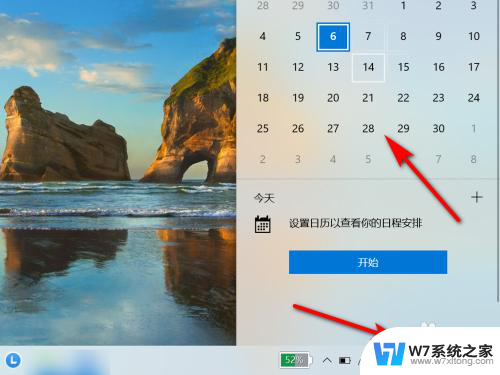
2.在此电脑界面,点击“打开设置”;
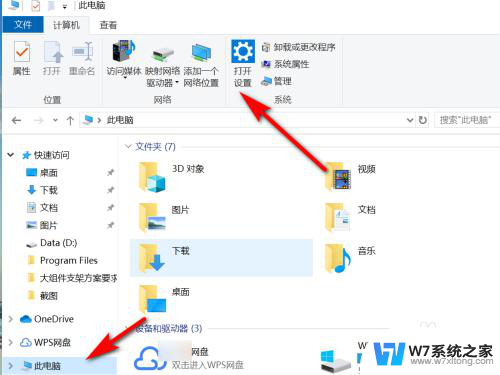
3.在windows设置界面,点击“时间和语言”;
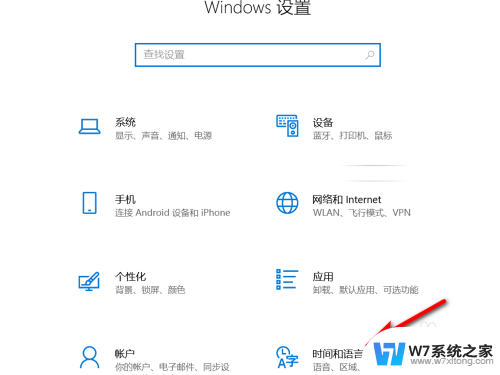
4.点选“日期和时间”;
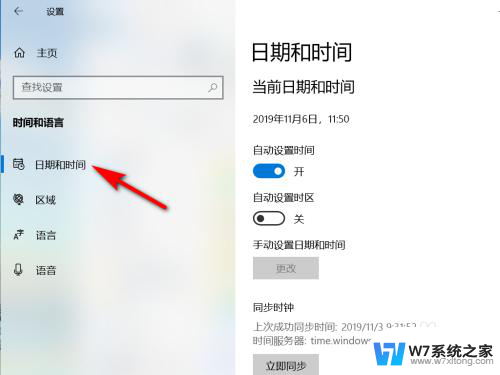
5.在日期和时间中,选择日历中的“简体中文(农历)”;
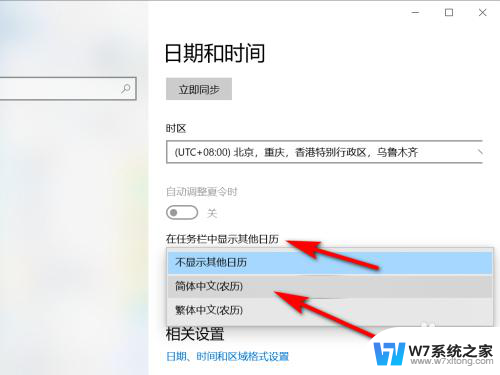
6.重新点击任务栏中的时间,将在日历中显示农历;
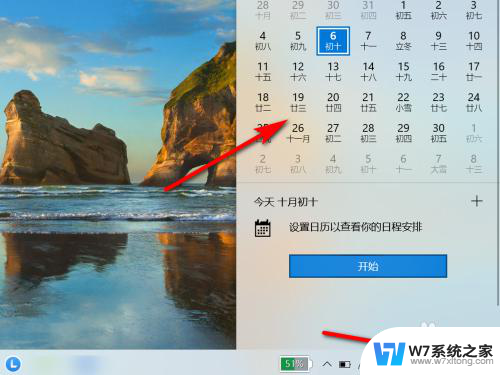
7.方法总结
1、点击电脑右下角的时间,如图:没有显示日历中没有显示农历
2、在此电脑界面,点击“打开设置”
3、在windows设置界面,点击“时间和语言”
4、点选“日期和时间”
5、在日期和时间中,选择日历中的“简体中文(农历)”
6、重新点击任务栏中的时间,将在日历中显示农历

以上是显示农历桌面日历的全部内容,如果您遇到此问题,可以按照以上方法解决,希望对大家有所帮助。
显示农历的桌面日历 电脑日历如何设置显示农历相关教程
-
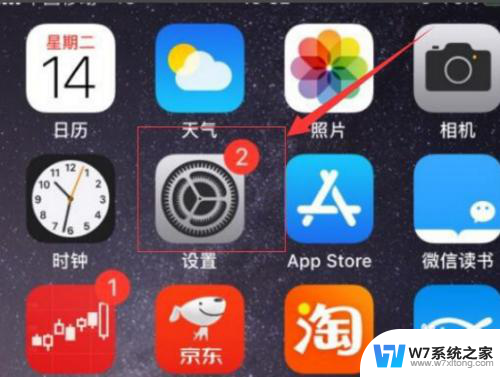 日历显示阴历阳历怎么设置 苹果iphone日历农历显示步骤
日历显示阴历阳历怎么设置 苹果iphone日历农历显示步骤2024-03-29
-
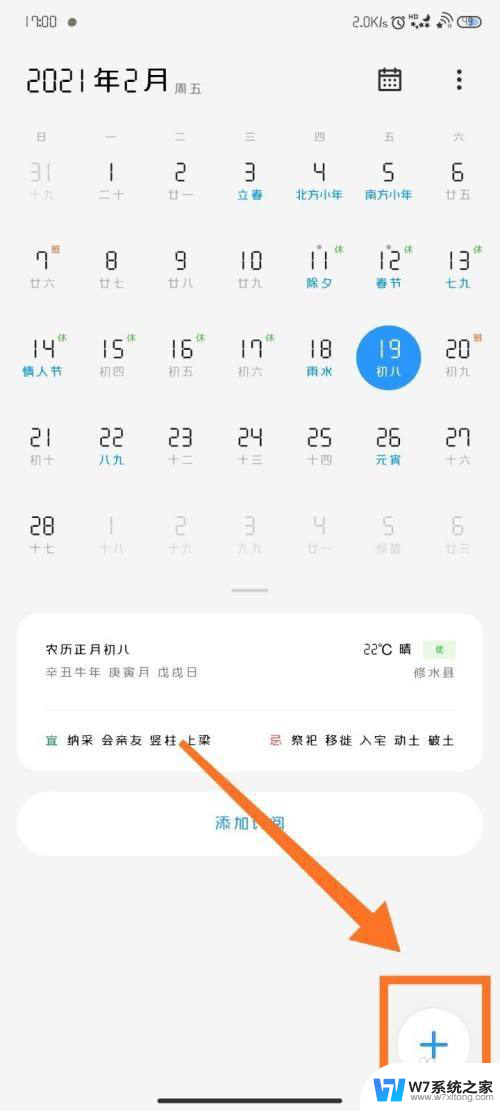 如何设置倒计时日历 怎么在日历中添加倒数日
如何设置倒计时日历 怎么在日历中添加倒数日2024-03-02
-
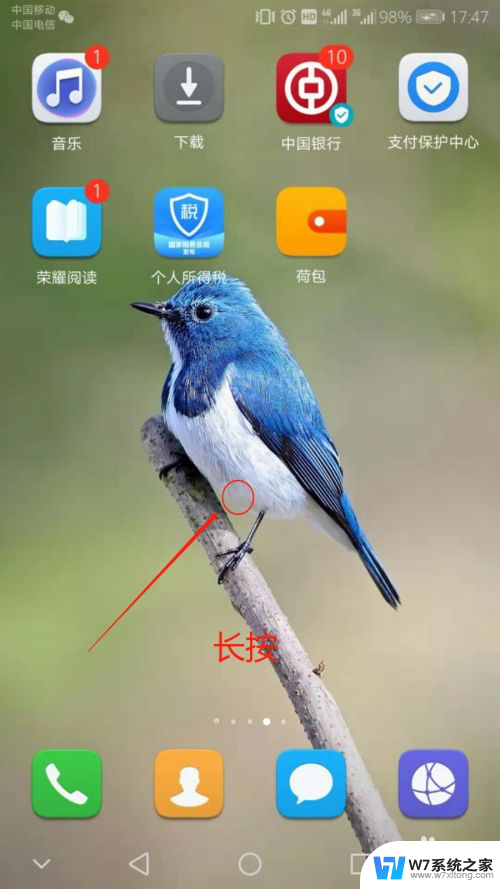 手机如何设置日历桌面 华为手机日历添加到桌面教程
手机如何设置日历桌面 华为手机日历添加到桌面教程2025-03-27
-
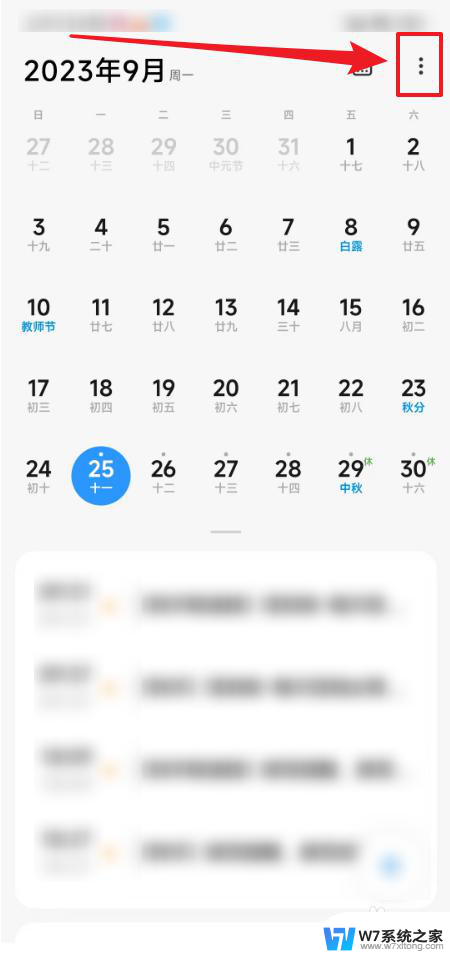 小米日历提醒怎么全部取消 小米手机日历日程提醒关闭方法
小米日历提醒怎么全部取消 小米手机日历日程提醒关闭方法2024-09-14
- 怎样查电脑使用历史记录 浏览器搜索历史怎么查找
- word找回历史版本 Word文档如何还原历史版本
- 电脑版迅雷怎么看历史记录 如何在迅雷软件中查看历史观看记录
- 手机桌面时间日期设置 如何在手机桌面上添加时间日期
- 怎样恢复百度删除的历史记录 百度历史记录删除恢复方法
- 电脑最下方显示栏怎么设置 电脑任务栏不显示如何恢复
- iphone13充电线为何没有usb接口 苹果13充电线为什么不是USB接口
- cdr文件如何显示缩略图 CDR文件缩略图查看方法
- 取消电脑自动关机怎么设置方法 怎么关闭电脑的自动关机功能
- 桌面显示windows不是正版如何解决 如何处理Windows副本不是正版的问题
- 文档打印怎么正反面打印 打印机如何进行正反面打印
- 苹果电脑触控板右键在哪 Macbook触摸板右键功能怎么开启
电脑教程推荐
- 1 桌面显示windows不是正版如何解决 如何处理Windows副本不是正版的问题
- 2 电脑网络打印机怎么连接 网络打印机连接教程
- 3 笔记本电脑怎么确定点击 Windows 10系统鼠标双击确定变单击确定的教程
- 4 mac查看硬盘使用情况 MacBook硬盘使用情况查看方法
- 5 查看笔记本电脑wifi密码 电脑上查看WiFi密码的方法步骤
- 6 电脑键盘调亮度 笔记本电脑键盘亮度调节键失灵怎么办
- 7 怎么快捷回到桌面 如何快速回到电脑桌面
- 8 惠普电脑哪个是开机键 惠普笔记本开机键在哪个位置
- 9 电脑卡游戏界面退不出去 游戏卡死怎么办无法回到桌面
- 10 word表格调整不了行高怎么办 如何解决Word文档中表格高度不能调整的困扰